Cara Membackup Registry di windows 10 - Apakah kalian bimbang bagaimana tutorial backup file registry windows. Nah pada peluang hari ini, bakal mengulas sedikit tentang tutorial mudah backup file registry. Kenapa wajib dibackup? sebab kadang saat kalian mengedit file registry pada registry editor, kemudian error, bakal ada perubahan yang susah kalian kembalikan. Maka dari itu butuhnya untuk membikin backup file registry supaya mudah mengembalikan registry pada keadaan semula.
Pertama, pastikan kalian telah masuk ke registry editor. Apabila belum tahu caranya , kalian dapat baca pada "Cara Membuka File Registry di Windows 10". Seusai kalian ada di registry editor klik file lalu pilih export.
Akan timbul kotak penyimpanan . Pilih tempat dimana kalian ingin menyimpan backup file registry milikmu. Dengan cara default bakal tersimpan di Document . Untuk ekstensi defaultnya merupakan (.reg). Apabila telah klik Save. Maka file registry telah terbackup (aman) .
Nah itulah tutorial mudah untuk backup file registry dari windows 10. Lalu bagaimana tutorial Restore (mengembalikan) file registry pada kondisi awal. Caranya hampir sama semacam tutorial di atas. Untuk me-restore caranya dengan pilih File - Import - Pilih file registry backup yang kalian buat tadi. Alias dengan tutorial lain, yakni lumayan dengan double klik ( klik dua kali) pada file hasil backup tadi maka dengan cara otomatis file registry bakal ter-restore (dikembalikan) - Syaratnya saat kalian eksekusi file ini dengan level administrator.
Untuk membuat backup file registry berikut ini langkah - langkahnya :
Pertama, pastikan kalian telah masuk ke registry editor. Apabila belum tahu caranya , kalian dapat baca pada "Cara Membuka File Registry di Windows 10". Seusai kalian ada di registry editor klik file lalu pilih export.
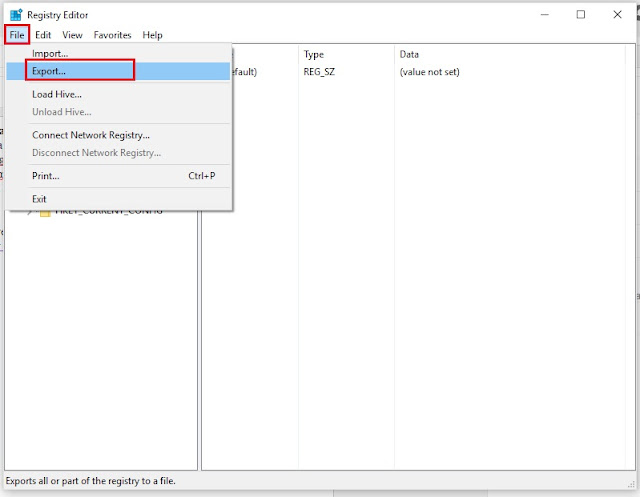 |
| Export file registry |
Akan timbul kotak penyimpanan . Pilih tempat dimana kalian ingin menyimpan backup file registry milikmu. Dengan cara default bakal tersimpan di Document . Untuk ekstensi defaultnya merupakan (.reg). Apabila telah klik Save. Maka file registry telah terbackup (aman) .
 |
| Save file registry |
Nah itulah tutorial mudah untuk backup file registry dari windows 10. Lalu bagaimana tutorial Restore (mengembalikan) file registry pada kondisi awal. Caranya hampir sama semacam tutorial di atas. Untuk me-restore caranya dengan pilih File - Import - Pilih file registry backup yang kalian buat tadi. Alias dengan tutorial lain, yakni lumayan dengan double klik ( klik dua kali) pada file hasil backup tadi maka dengan cara otomatis file registry bakal ter-restore (dikembalikan) - Syaratnya saat kalian eksekusi file ini dengan level administrator.
Baca Juga : Cara Login Windows 10 Tanpa Masuk Menu LoginMungkin sekian dulu tutorial pendek Cara Membackup Registri di windows 10 pada peluang hari ini. Semoga berguna serta dapat menolong kalian untuk backup file registry.
EmoticonEmoticon